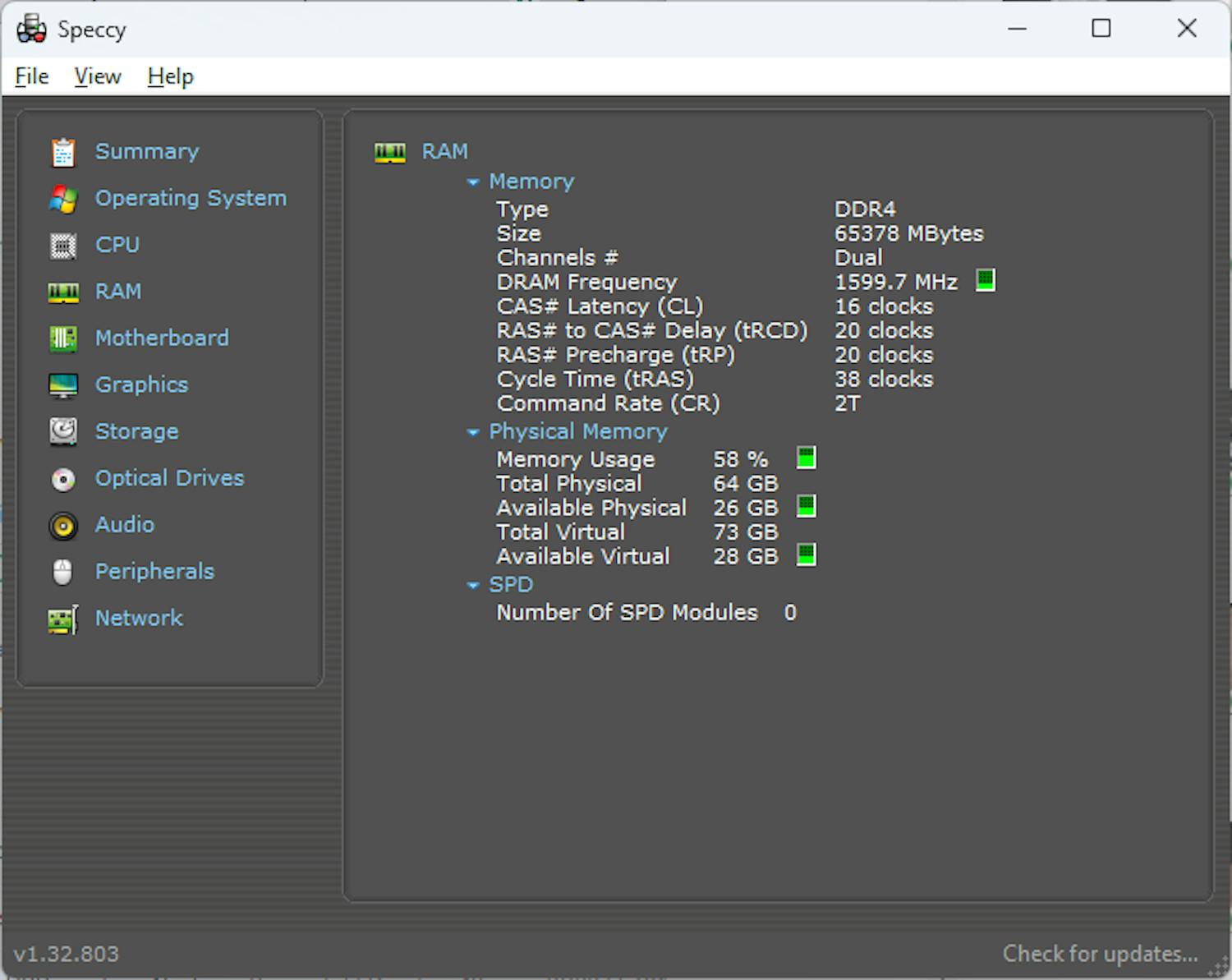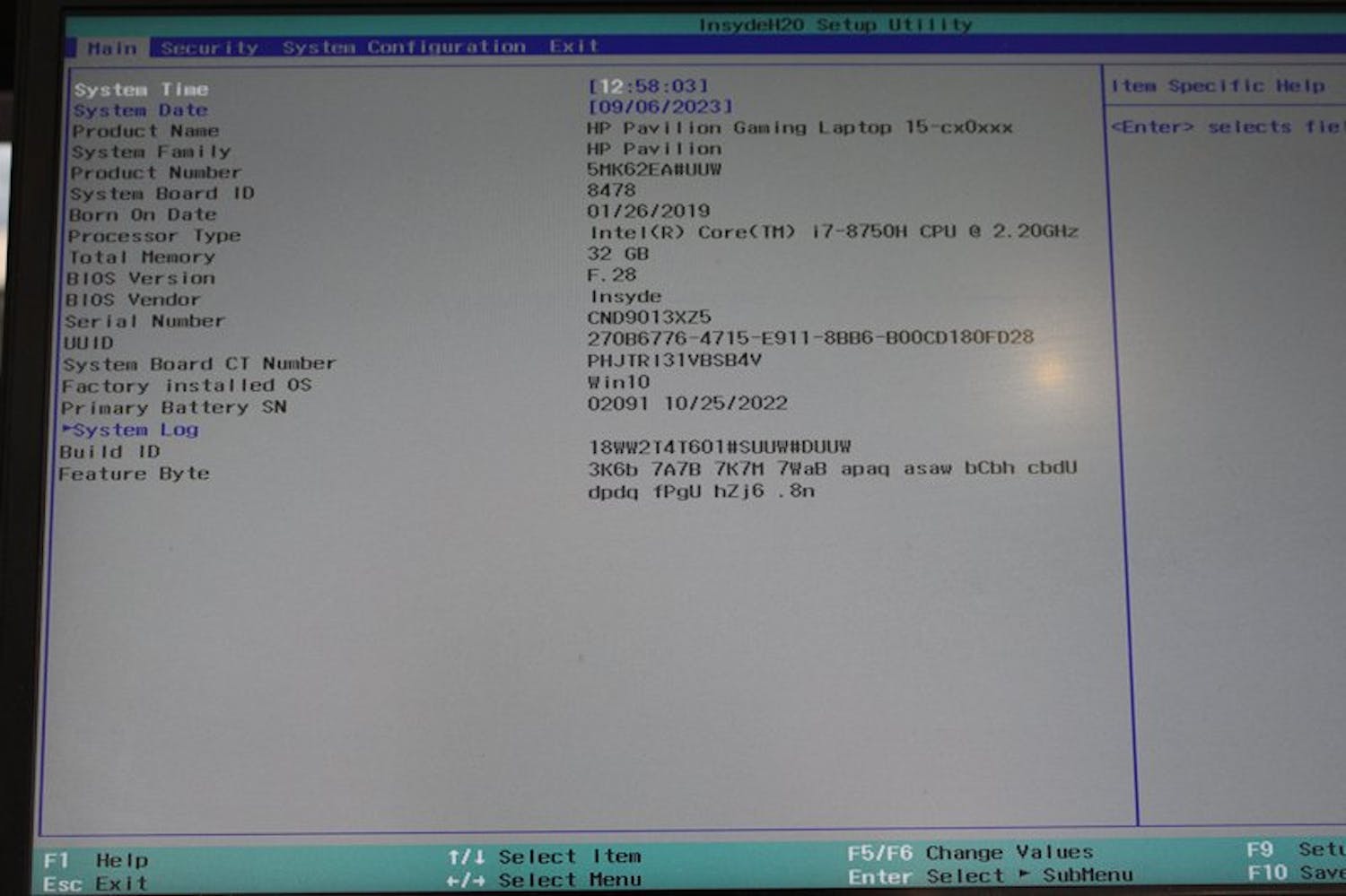Mikäli tietokoneesi käynnistyy hitaasti tai se toimii veltosti, kun sinulla on useita ohjelmia auki, se johtuu usein vähäisestä muistin määrästä.
Windows 7:ssä ja sitä aikaisemmissa versioissa kahdeksan gigatavua ram-muistia riitti Windowsin ja kaikkien asennettujen sovellusten tehokkaaseen käyttöön.
Näin ei ole Windows 10:ssä – eikä varsinkaan Windows 11:ssä.
Windows 10 toimii parhaiten, kun ram-muistia on vähintään 16 gigatavua, ja jos käytössäsi on Windows 11, 16 gigatavua on ehdoton vähimmäismäärä sujuvan käyttökokemuksen varmistamiseksi.
> Lue myös: Mitä on RAM?
Sisältökatsaus
- Kuinka paljon ram-muistia koneessani on?
- Mahtuuko kannettavaan lisää ram-muistia?
- Millainen ram-muisti sopii koneeseeni?
- Millaisia ram-muistikampoja pitäisi ostaa?
- Miten asennan uuden ram-muistin kannettavaan tietokoneeseeni?
- Mistä tiedän, onko muisti asennettu oikein?
- Miten näen, onko Windows löytänyt uuden muistin?
- Miten voin lisätä ram-muistia pöytäkoneeseen?
Kuinka paljon ram-muistia koneessani on?
Windowsissa on helppo tarkistaa, kuinka paljon muistia tietokoneessasi on.
Napsauta hiiren kakkospainikkeella käynnistyspainiketta ja valitse Järjestelmä.
Katso nyt asennetun ram-muistin vieressä olevaa numeroa - se kertoo, kuinka paljon ram-muistia tietokoneessa on käytettävissä.
Ensimmäinen luku on fyysisesti käytettävissä oleva määrä, kun taas suluissa oleva luku osoittaa, kuinka paljon Windowsille jää muistia, kun näytönohjain on napannut oman osuutensa.
Mahtuuko kannettavaan lisää ram-muistia?
Useimmissa kannettavissa tietokoneissa on kaksi ram-muistiliitäntää – ja usein molemmat ovat käytössä.
Tämä tarkoittaa sitä, että jos tietokoneeseen on asennettu esimerkiksi kahdeksan gigatavua ram-muistia, löydät yleensä kaksi neljän gigatavun muistikampaa, kun irrotat takakannen.
Siksi sinun on yleensä vaihdettava molemmat kammat kerralla, kun päivität muistia.
Tämä ei kuitenkaan ole ongelma, sillä ram-muistia myydään yleensä kahden kappaleen paketteina, jotta niillä voisi korvata tietokoneessa jo olevat muistikammat.
Millainen ram-muisti sopii koneeseeni?
Sekä pöytätietokoneiden että kannettavien tietokoneiden muistit ovat halventuneet paljon viime vuosikymmeninä, minkä vuoksi kannettavaan tietokoneeseen saa 16 gigatavun suuruisen DDR4-muistipakkauksen noin 35 eurolla.
Jos haluat hankkia 32 gigatavua muistia, maksat noin 60 euroa kahdesta 16 gigabitin muistikammasta koostuvasta kannettavien tietokoneiden muistipakkauksesta.
Ennen kuin alat etsiä halpoja ram-muisteja, sinun on kuitenkin tiedettävä, minkä tyyppistä muistia tietokoneessasi on.
Uusinta muistityyppiä kutsutaan DDR5:ksi, mutta se ei ole vielä yhtä yleinen kuin edeltäjänsä DDR4.
Voit tarkistaa oman tietokoneesi muistin tyypin Speccy-ohjelmalla, jonka löydät verkkosivuiltamme.
Lataa ja asenna Speccy, käynnistä ohjelma ja valitse vasemmanpuoleisesta valikosta RAM. Sitten näet, minkälaista ram-muistia tarvitset tietokoneeseesi.
Millaisia ram-muistikampoja pitäisi ostaa?
Sitten oletkin valmis etsimään uusia ram-moduuleja tietokoneeseesi Googlella.
Kannettavien tietokoneiden muistin tyyppi on SODIMM, joten tee esimerkiksi tällainen Google-haku:
32 Gt DDR4 ram SODIMM 1600 mhz
Klikkaa Googlen Ostokset-välilehteä nähdäksesi verkkokauppojen hakutulokset.
Uudet ram-moduulisi voivat toimia nopeammin kuin 1 600 MHz, koska ne voivat säätää itse nopeuttaan alaspäin. Kellotaajuus voi olla siis vaikkapa 3 200 MHz.
Tämä ei tosin toimi toisinpäin, joten sinun ei kannata ostaa ram-muistia, jonka kellotaajuus on pienempi kuin Speccyn ilmoittama luku.
Miten asennan uuden ram-muistin kannettavaan tietokoneeseeni?
Kun olet ostanut ja saanut uudet ram-muistit, voit asentaa ne tietokoneeseen.
Tarvitset nämä:
- Uudet ram-muistikammat
- Pienen ristipäisen ruuvinvääntimen
- Mahdollisesti antistaattiset käsineet, jos sormesi hikoilevat herkästi.
- 5–10 minuuttia aikaa
Alla näytämme vaihe vaiheelta tekstin ja kuvien avulla, miten kannettavan tietokoneen ram-muistikammat vaihdetaan.

Käännä kannettava tietokone niin, että se on ylösalaisin. Joissakin malleissa on pieni läppä, jossa on ram-muistin näköinen symboli. Tässä tapauksessa voit yksinkertaisesti irrottaa pienet ristipääruuvit, jotka pitävät läpän paikallaan.
Toisissa tapauksissa, kuten tässä, koko takaosa on yksi iso kansilevy, ja sinun on irrotettava kaikki pienet ristipääruuvit, jotka pitävät takakantta paikallaan.

Ota nyt uusi ram-muisti ulos laatikosta ja pidä sitä sivuista kiinni, jotta et kosketa varsinaisia liitäntäpintoja. Liu'uta ensin alempi muistikampa paikalleen, ja jatka sitten ylemmällä kammalla.
Huomaa pohjassa oleva ura, joka varmistaa, että kammat voi liittää vain yhdessä asennossa. Napsauta muistit varovasti paikoilleen.
Mistä tiedän, onko muisti asennettu oikein?
Tarkista heti uutta muistia asennettuasi, että se näkyy oikein tietokoneen BIOSissa ja Windowsissa.
Liitä akku ja virtajohto takaisin tietokoneeseen ja käynnistä se.
Paina näppäintä päästäksesi BIOSiin, joka on pc-tietokoneen oma peruskäyttöjärjestelmä.
Näppäin voi olla esimerkiksi Delete, F1 tai jokin muu näppäin merkistä ja mallista riippuen. Tarkista oikea näppäin tietokoneen käyttöoppaasta tai käytä Googlea.
> Lue myös: BIOS: Näin avaat tietokoneen perusasetukset
Miten näen, onko Windows löytänyt uuden muistin?
Voit käynnistää tietokoneen normaalisti, kun olet varmistanut, että uusi muistisi näkyy tietokoneen BIOSissa.
Poistu BIOSista ja tallenna toki sen asetukset. Anna tietokoneen ja Windowsin käynnistyä normaalisti.
Voit tarkistaa, että myös Windows ilmoittaa muistin oikein, kun tietokone on käynnistynyt kokonaan.
Toimi seuraavasti:
- Napsauta hiiren kakkospainikkeella käynnistyspainiketta ja valitse Järjestelmä
- Tarkista kohta Asennettu muisti (RAM)
Tässä pitäisi näkyä juuri se gigatavujen määrä, jonka äsket asensit.
Nyt voit ryhtyä työskentelemään paljon nopeammalla ja tehokkaammalla tietokoneella.
Miten voin lisätä ram-muistia pöytäkoneeseen?
Voit noudattaa tämän artikkelin alkuvaiheita, jos haluat lisätä ram-muistia kannettavan sijaan pöytätietokoneeseesi.
Speccy-ohjelma toimii myös hyvin pöytätietokoneissa, ja kun etsit Googlella pöytäkoneiden muistikampoja, etsi termin "SODIMM" sijasta vain termiä "DIMM".
Ram-moduulien kuvista näet myös, että ne ovat fyysisesti suurempia kuin pöytätietokoneissa.
Pöytäkoneessa on helpompi päästä käsiksi emolevyyn ja muistikampoihin. Irrota yksinkertaisesti tietokoneen sivulla oleva kansi.
Voit lukea myös Etunurkasta artikkelin nimeltä Päivitä pc:n muisti.